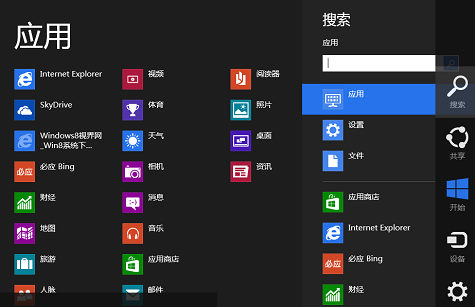
從Win8超級菜單(Charm)中選擇搜索
大家都知道,在Win8系統中將鼠標移動到屏幕的右上角或者右下角(觸控屏用戶用手指從屏幕右邊緣往左劃動)即可調出Win8的超級菜單(Charm),點擊放大鏡圖標顯示的搜索,即可進入Win8的搜索界面。Win8的搜索范圍主要有應用、設置、文件幾類,點選需要搜索的分類,然後在搜索框中輸入關鍵字,回車即可。
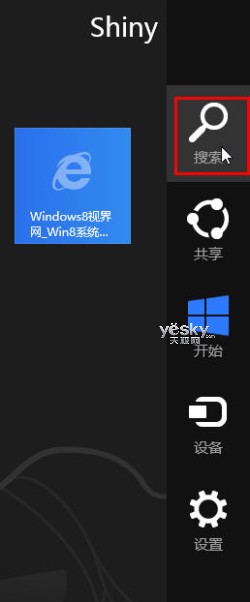
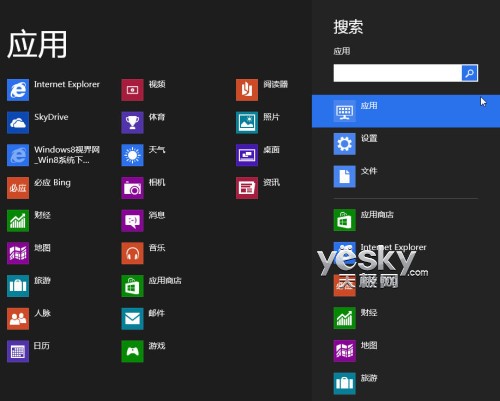
左圖:點擊Win8超級菜單的搜索按鈕右圖:Win8系統的搜索界面
Win8搜索快捷鍵
Windows 8系統的搜索功能豐富強大並且非常方便,除了在Charm菜單中直接調出搜索菜單之外,我們還可以通過與Win鍵相關的一些組合快捷鍵來實現搜索功能。
“Win鍵 + F”——直接進入“文件”搜索。
“Win鍵 + W”——直接進入“設置”搜索。
“Win鍵 + Q”——直接進入“應用”搜索。
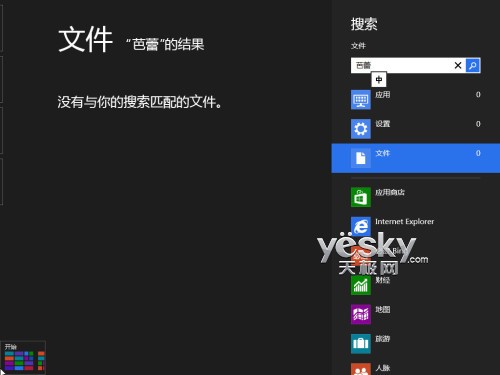
圖示:“Win鍵 + F”——直接進入“文件”搜索
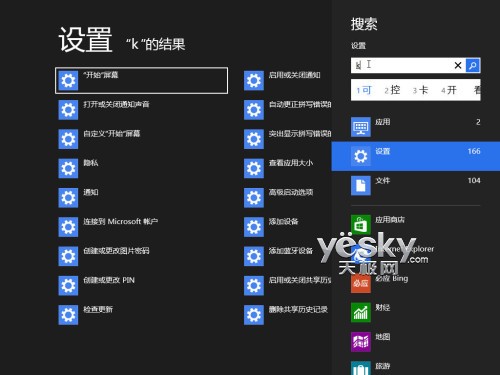
圖示:“Win鍵 + W”——直接進入“設置”搜索
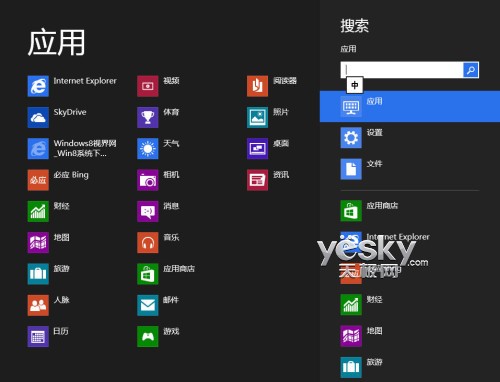
圖示:“Win鍵 + Q”——直接進入“應用”搜索
另外,在Windows 8應用商店中按下“Win鍵+F”組合快捷鍵,或者在Win8搜索界面中點擊搜索框下方的“應用商店”分類,可以在應用商店中按關鍵字搜索相關的應用。
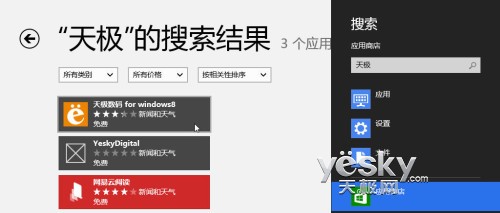
圖示:在Win8應用商店中搜索應用
Win8資源管理器Ribbon界面搜索
Win8的資源管理器采用了微軟Office軟件中的Ribbon界面,功能更加豐富直觀。只要在Win8資源管理器的搜索框中點擊鼠標,Ribbon界面中就會出現“搜索工具”選項卡,其中包含了搜索位置、搜索條件、高級選項等等,我們可以從中快速設置搜索條件,完成復雜的文件搜索。
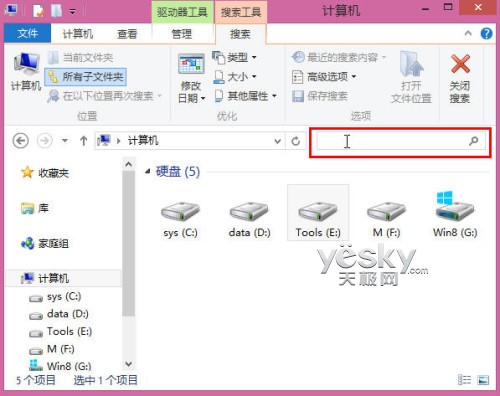
圖示:Win8資源管理器的搜索
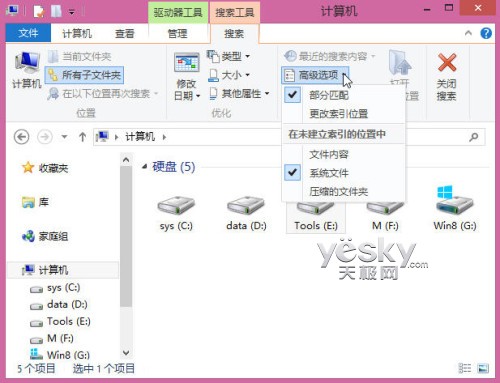
圖示:Win8資源管理器搜索的“高級選項”